
Michael Cain
0
3353
669
Ten artykuł został pierwotnie napisany dla Eclipse Juno, ale od tego czasu został zaktualizowany dla Eclipse Oxygen.
Niedawno miałem dwa zadania programowania pary, każde w Javie i każde z osobnym partnerem. Wchodząc w to bez dużej wiedzy, mój pierwszy partner zasugerował użycie Eclipse IDE, co okazało się doskonałym wyborem. Jeśli dopiero zaczynasz pracę w Javie, Eclipse jest najlepszym rozwiązaniem.
W przeszłości próbowałem nauczyć się znanego edytora VIM, ale pomimo wszystkich samouczków VIM, krzywa uczenia się była zbyt stroma. Eclipse jest znacznie łatwiejszy do uchwycenia: w eksploratorze pakietów możesz zobaczyć listę wszystkich plików w projekcie Java (lub Android), łatwo przejść do żądanej funkcji w oknie konspektu, uzyskać sugestie dotyczące funkcji, importować, i więcej.
Na szczęście dla mnie mój pierwszy partner nauczył mnie wielu przydatnych skrótów klawiaturowych w przepływie pracy, które następnie przekazałem drugiemu partnerowi, który wiedział tak mało, jak ja. Interfejs Eclipse jest tak przyjazny dla początkujących, że musisz się nauczyć tych skrótów klawiaturowych. Gwarantują jeszcze większą wydajność.
1. Organizuj import (Ctrl + Shift + O)
Niezależnie od tego, czy pracujesz z natywnymi bibliotekami i klasami Java, czy też umieszczasz w kodzie frameworki firm trzecich, jedno jest prawdą: aby użyć klasy, musisz najpierw zaimportować klasę, zanim Eclipse zidentyfikuje ją jako poprawną i dostępną dla autouzupełnianie kodu (sugestie pisania w czasie rzeczywistym).
Ale kto ma czas na zapamiętanie każdej ścieżki pakietu dla każdej klasy w każdej bibliotece? Możesz pozwolić Eclipse zająć się tym za Ciebie za pomocą Ctrl + Shift + O skrót, który automatycznie importuje nierozpoznane klasy do kodu.
Na przykład, jeśli masz ten fragment kodu:
public class Hello public static void main (String [] args) ArrayList list = new ArrayList (); A następnie użyj skrótu Organizuj import, wygląda to tak:
import java.util.ArrayList; public class Hello public static void main (String [] args) ArrayList list = new ArrayList (); Zamiast ręcznie wpisywać linie importu, możesz po prostu napisać kod w normalny sposób, dopóki nie zobaczysz czerwonych, krętych linii Wyjątki Java: czy sobie z nimi radzisz, prawda? Wyjątki Java: czy sobie z nimi radzisz? Wyjątek w programowaniu oznacza wyjątkowy warunek w wykonywaniu programu. Jest używany, gdy warunek można lepiej rozwiązać w innym miejscu. Rozważ następujące przykłady obsługi wyjątków Java. (wskazując nierozpoznane klasy), a następnie naciśnij skrót Organizuj importy.
Pamiętaj, że ten skrót również usuwa nieużywany import (w przypadku usunięcia kodu) i sortuje instrukcje importu według pakietu.
2. Prawidłowe wcięcie (Ctrl + I)
Czytelność kodu jest ważna nie tylko dla ciebie (abyś mógł później wrócić i zrozumieć, co napisałeś), ale dla każdego, kto może przyjrzeć się Twojemu kodowi (partnerzy, profesorowie, współpracownicy open source). Prawidłowe wcięcie jest niezbędne 10 Najczęstsze błędy programowania i kodowania 10 Najczęstsze błędy programowania i kodowania Poniżej wymieniono niektóre z najczęstszych błędów programowania i kodowania popełnianych przez programistów. Błędy te doprowadziły do powszechnych awarii, kradzieży danych, włamań i nie tylko. .
Czy Twój kod często tak wygląda??
public void insertHead (int x) Link newLink = new Link (x); if (isEmpty ()) tail = newLink; else head.previous = newLink; newLink.next = głowa; head = newLink; Może napisałeś to w ten sposób, a może wkleiłeś z innego miejsca. Tak czy inaczej, dobrą wiadomością jest to, że Eclipse sprawia, że łatwa naprawa: zaznacz fragment kodu, który jest trudny do odczytania, a następnie użyj Ctrl + I skrót, aby natychmiast doprowadzić go do odpowiedniego wcięcia:
public void insertHead (int x) Link newLink = new Link (x); if (isEmpty ()) tail = newLink; else head.previous = newLink; newLink.next = głowa; head = newLink; Możesz zmienić sposób, w jaki Eclipse obsługuje wcięcia, przechodząc do Okno> Preferencje, następnie w lewym panelu przejdź do Java> Styl kodu> Formatyzator> Edytuj…> Wcięcie.
3. Usuń bieżącą linię (Ctrl + D)
Podczas kodowania w Javie naturalne jest usuwanie całych linii kodu naraz. Najgorszy sposób to zrobić? Podświetl myszką, a następnie naciśnij Backspace. Sposób na debiutant to zrobić? Naciśnij klawisz End, przytrzymaj Shift, naciśnij klawisz Home, a następnie Backspace. Ale pro sposób? Po prostu uderz Ctrl + D:
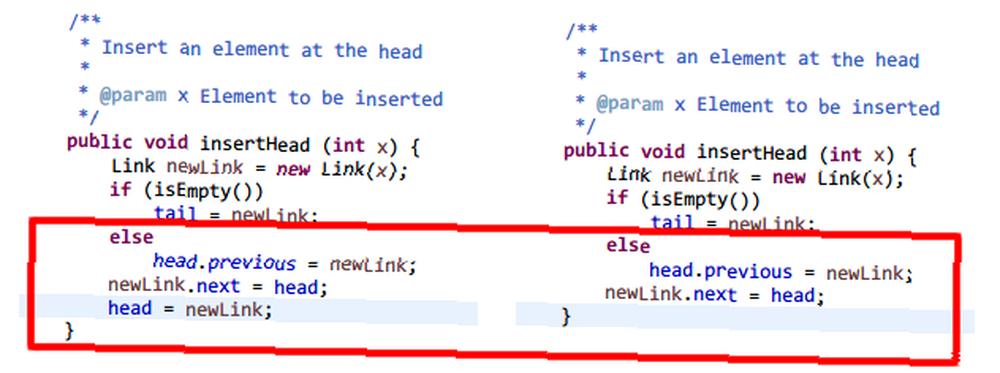
4. Rekomendacja autouzupełniania (Ctrl + spacja)
Java jest niestety znana z tego, że jest wyjątkowo gadatliwa - nazwy klas, metod i zmiennych należą do najdłuższych w całej branży programistycznej. Czy wpisujesz je ręcznie za każdym razem? Nie mój pomysł na zabawę.
Oto, co robisz zamiast tego: wpisz kilka pierwszych liter żądanej klasy, metody lub zmiennej, a następnie naciśnij Ctrl + spacja. Spowoduje to wyświetlenie listy rekomendacji autouzupełniania wraz z sygnaturami metod, typami zmiennych i innymi. Wybierz właściwy, naciśnij Enter i kontynuuj kodowanie.
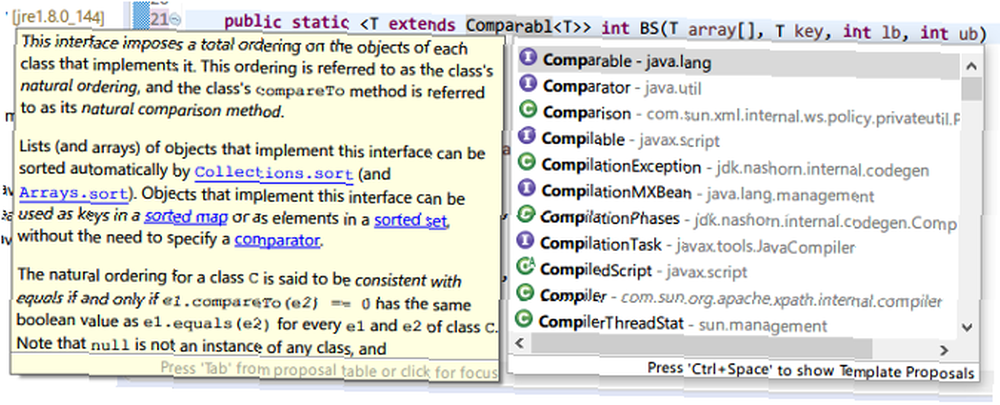
Funkcje takie jak autouzupełnianie to niektóre z powodów, dla których IDE przebija edytory tekstu Edytory tekstu a IDE: Który z nich jest lepszy dla programistów? Edytory tekstu a IDE: Który z nich jest lepszy dla programistów? Wybór pomiędzy zaawansowanym IDE a prostszym edytorem tekstu może być trudny. Oferujemy wgląd, który pomoże Ci podjąć tę decyzję. .
5. System.out.println (“sysout” i Ctrl + spacja)
Podczas pracy z aplikacjami konsoli Jak zapisać dane wyjściowe wiersza polecenia do pliku w systemie Windows, Mac i Linux Jak zapisać dane wyjściowe wiersza polecenia do pliku w systemie Windows, Mac i Linux Zapisywanie wyniku polecenia w pliku jest pomocne, jeśli jesteś próbując zdiagnozować problem, i jest to bardzo łatwe do zrobienia. , musisz użyć System.out.println () do drukowania wiadomości. Ale ponieważ jest to tak uciążliwe, Eclipse ma dla ciebie szybki skrót: pisz “sysout” (bez cudzysłowów), a następnie naciśnij Ctrl + spacja.
Najlepsza część? Kursor jest natychmiast umieszczany w nawiasach wywołania metody, więc od razu zaczynasz pisać wiadomość:
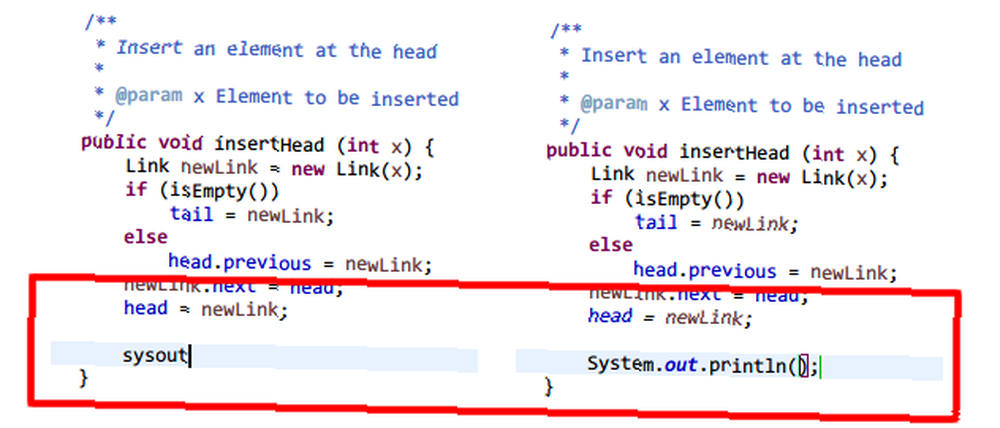
6. Wyszukaj cały projekt (Ctrl + H)
Podczas pracy z dużymi bazami kodów łatwo zapomnieć, gdzie zadeklarowano określone klasy, metody lub zmienne. Zamiast marnować czas na przeczesywanie katalogów ręcznie, użyj polecenia Wyszukaj cały projekt za pomocą Ctrl + H skrót.
Domyślnie oferuje cztery typy wyszukiwania: wyszukiwanie plików, wyszukiwanie zadań, wyszukiwanie Git i wyszukiwanie Java. Najczęściej będziesz korzystać z Java Search, która przeszukuje tylko pliki źródłowe, ale pozostałe trzy mogą być użyteczne na własne sposoby.
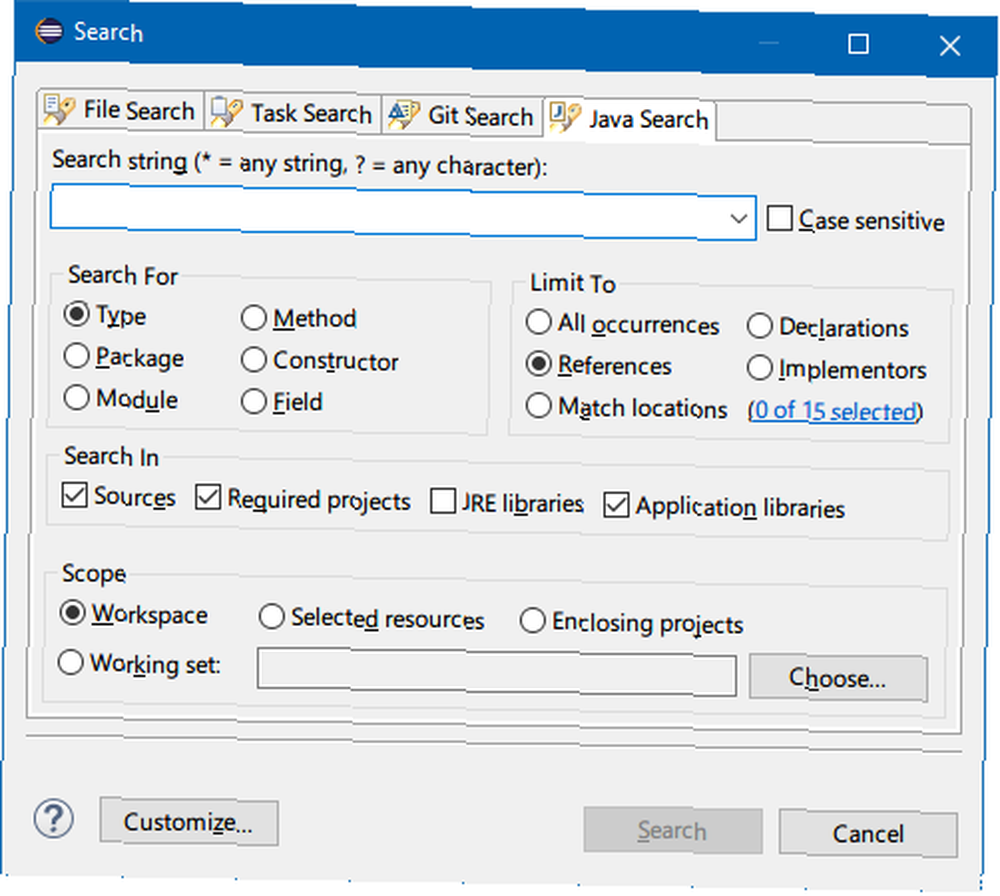
7. Uruchom aplikację (Ctrl + F11)
Przy pierwszym uruchomieniu nowego projektu powinieneś to zrobić Uruchom> Uruchom jako…> Aplikacja Java. Ale potem możesz przyspieszyć dzięki Ctrl + F11 skrót, który uruchamia bieżący projekt przy użyciu tej samej konfiguracji, co przy ostatnim uruchomieniu projektu.

8. Zmień nazwę (Alt + Shift + R)
Oto kwestia nazw klas, metod i zmiennych: po zadeklarowaniu można uzyskać do nich dziesiątki, setki, a nawet tysiące razy w ramach projektu. Teraz wyobraź sobie, czy kiedykolwiek będziesz musiał zmienić nazwę klasy, metody lub zmiennej. Zmiana nazwy każdego odwołania może zająć godziny (lub dni!).
Lub możesz kliknąć nazwę prawym przyciskiem myszy, wybierz Refaktoryzuj> Zmień nazwę, wpisz nową nazwę i niech Eclipse zmieni każdą referencję w całym projekcie w ciągu sekundy. Jeszcze szybciej możesz kliknąć nazwę, nacisnąć Alt + Shift + R, wpisz nową nazwę i naciśnij Enter. Bam, gotowe!
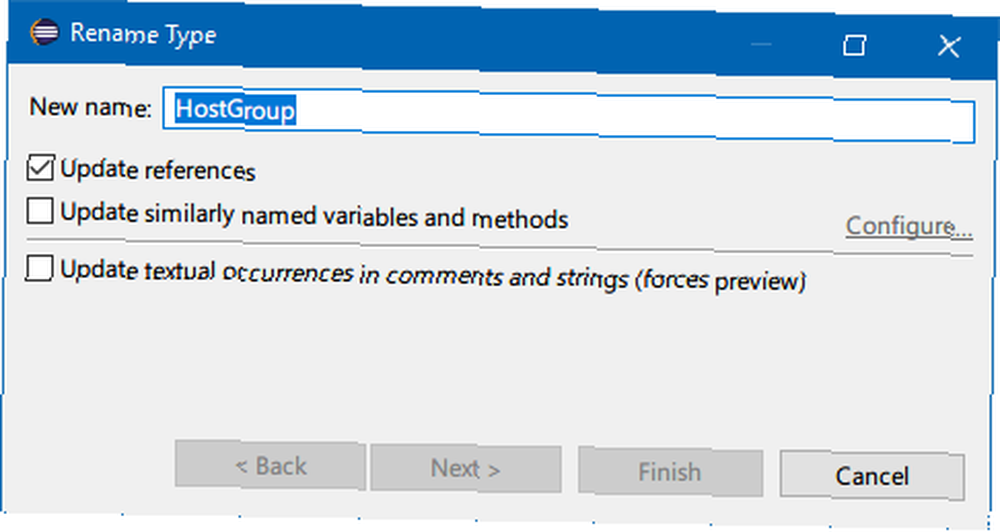
Inne wskazówki dla początkujących programistów Java
Jako programista Java powinieneś absolutnie zrozumieć, w jaki sposób działa wirtualna maszyna Java i dlaczego umożliwia ona programowanie na wielu platformach. Powinieneś także zapoznać się z podstawowymi pojęciami Java, takimi jak korzystanie z wyjątków w Javie. Możesz także dobrze się bawić przy tworzeniu niesamowitych efektów kamery Java przy pomocy Java i przetwarzania!
I nie pomijaj tych wskazówek do opanowania nowego języka programowania 7 Przydatnych sztuczek do opanowania nowego języka programowania 7 Przydatnych sztuczek do opanowania nowego języka programowania Możesz być przytłoczony, kiedy uczysz się kodować. Prawdopodobnie zapomnisz o rzeczach tak szybko, jak się ich nauczysz. Te wskazówki pomogą ci lepiej zachować wszystkie nowe informacje. .











